Chronyは、デフォルトのNTPクライアントであり、RHEL 8 / CentOS 8のNTPサーバーでもあります。この記事では、RHEL8でNTPサーバーまたはクライアントのインストールと基本構成を実行する方法について説明します。
このチュートリアルでは、次のことを学びます。
- RHEL 8 /CentOS8にNTPサーバーをインストールする方法
- RHEL 8 /CentOS8にNTPクライアントをインストールする方法
- 着信NTP要求に対してファイアウォールを開く方法。
- ChronyをNTPサーバーとして構成する方法。
- ChronyをNTPクライアントとして構成する方法。
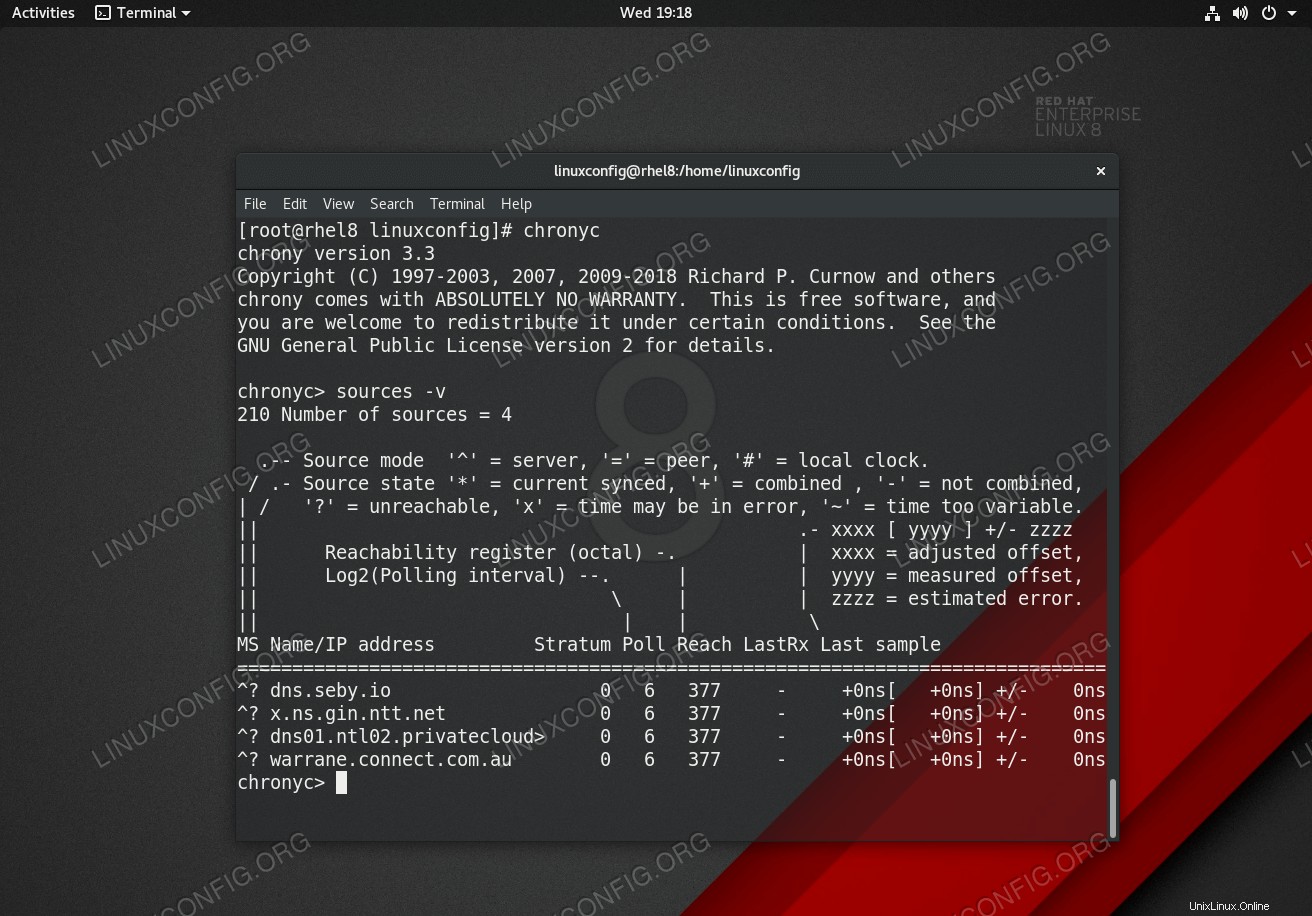 Chrony – Red Hat EnterpriseLinux8のNTPサーバーソースリスト。
Chrony – Red Hat EnterpriseLinux8のNTPサーバーソースリスト。 使用されるソフトウェア要件と規則
| カテゴリ | 使用する要件、規則、またはソフトウェアバージョン |
|---|---|
| RHEL 8 / CentOS 8 | |
| chronyc(chrony)バージョン3.3 | |
rootまたはsudoを介したLinuxシステムへの特権アクセス コマンド。 | |
# –指定されたLinuxコマンドは、rootユーザーとして直接、またはsudoを使用して、root権限で実行する必要があります。 コマンド$ –特定のLinuxコマンドを通常の非特権ユーザーとして実行する必要があります |
RHEL 8 / CentOS8LinuxでNTPサーバーを構成する方法ステップバイステップの説明
ChronyがすでにRHEL8にインストールされており、現在クライアントとして構成されている可能性があります。この場合は、192.168.1.0/24 。
- パッケージChronyNTPのインストール:
# dnf install chrony
- ブート後にchronyを開始できるようにします:
# systemctl enable chronyd
- ローカルネットワークのNTPサーバーとして機能するようにChronyを設定します。
すでに述べたように、Chrony NTPデーモンは、NTPサーバーまたはNTPクライアントの両方として機能できます。 ChronyをNTPサーバーに変換するには、次の行をメインのChrony
/etc/chrony.confに追加します。 構成ファイル:allow 192.168.1.0/24
allowを追加してください 追加のネットワークまたはホストIPアドレスの回線。 - Chrony NTPデーモンを再起動して、変更を適用します。
# systemctl restart chronyd
- ファイアウォールポートを開いて、着信NTPリクエストを許可します。
# firewall-cmd --permanent --add-service=ntp # firewall-cmd --reload
- 許可されたネットワーク上にある任意のホストから手動でタイム同期して、NTPサーバーの構成を確認します。すべてのNTPクライアントは、新しいChronyNTPサーバーと同期できる必要があります。
この例では、
ntpdateを使用します ChronyNTPサーバーが192.168.1.150に配置する同期コマンド IPアドレス:# ntpdate 192.168.1.150 13 Dec 11:59:44 ntpdate[9279]: adjust time server 192.168.1.150 offset -0.031915 sec
RHEL 8 / CentOS8LinuxでNTPクライアントを構成する方法ステップバイステップの説明
このセクションでは、192.168.1.150にある新しいChronyNTPサーバーと時間同期するようにNTPクライアントを構成します。 IPアドレス:
- Chrony NTPパッケージをインストールします:
# dnf install chrony
- ブート後にChronyを開始できるようにします:
# systemctl enable chronyd
- NTPクライアントとして機能するようにChronyを設定します
ChronyをNTPcleintに変換するには、次の行をメインのChrony
/etc/chrony.confに追加します。 構成ファイル。それに応じてIPアドレスを変更し、ローカルのChronyNTPサーバーを指すようにします。Server 192.168.1.150
- Chrony NTPデーモンを再起動して、変更を適用します。
# systemctl restart chronyd
- NTPサーバーソースを確認します。ローカルNTPサーバーがリストされている必要があります。
# chronyc sources 210 Number of sources = 9 MS Name/IP address Stratum Poll Reach LastRx Last sample =============================================================================== ^* rhel8.localdomain 3 6 7 36 -8235ns[-1042us] +/- 5523us
デフォルトでは、ChronyNTPクライアントは64秒ごとに時刻同期を実行します。
- NTPサーバーのNTPクライアントリストを確認します。
# chronyc clients Hostname NTP Drop Int IntL Last Cmd Drop Int Last =============================================================================== ntp-client.localdomain 7 0 10 - 48 0 0 - -